Jak odzyskać dostęp do dysku twardego, naprawić błąd uniemożliwiający otwarcie dysku twardego

W tym artykule pokażemy Ci, jak odzyskać dostęp do dysku twardego w przypadku awarii. Sprawdźmy!
Jedną z głównych funkcji Steam jest pomoc użytkownikom w wyszukiwaniu i pobieraniu najnowszych gier na rynku. Dla zwykłych użytkowników platformy, którzy na przestrzeni czasu pobrali wiele gier, komunikat „Przydzielanie miejsca na dysku” jest zbyt znajomy. Chociaż komunikat pojawia się podczas każdej instalacji, było kilka przypadków, w których wyświetlał się dłużej niż zwykle, powodując całkowite zatrzymanie procesu. Jeśli Twoja instalacja została spartaczona przez ten komunikat, oto jak możesz naprawić błąd Steam, który utknął podczas przydzielania miejsca na dysku w przypadku błędu systemu Windows.

Zawartość
Co ciekawe, błąd ten nie zawsze jest spowodowany nieprawidłowym przydzieleniem miejsca na dysku, ale innymi czynnikami, które zmniejszają moc obliczeniową Steam. Jedną z głównych przyczyn tego problemu jest pamięć podręczna pobierania, która gromadziła się z biegiem czasu. Pliki te zajmują dużo miejsca w folderze Steam, co utrudnia proces instalacji. Dodatkowo, czynniki takie jak nieprawidłowe serwery pobierania i problematyczne zapory mogą również utrudniać ten proces. Bez względu na przyczynę problemu, Steam zablokował się podczas przydzielania miejsca na dysku.
Pliki z pamięci podręcznej są nieodłączną częścią każdego pobierania. Poza spowolnieniem aplikacji Steam nie służą one żadnemu innemu ważnemu celowi. Możesz usunąć te pliki z samej aplikacji Steam, aby naprawić problem z przydzielaniem miejsca na dysku przez Steam.
1. Otwórz aplikację Steam na swoim komputerze, kliknij wstążkę „Steam” w lewym górnym rogu ekranu.

2. W wyświetlonych opcjach kliknij Ustawienia, aby kontynuować.

3. W oknie Ustawienia przejdź do Pobrane.

4. U dołu strony Pobieranie kliknij Wyczyść pamięć podręczną pobierania, a następnie kliknij Ok .

5. Spowoduje to usunięcie niepotrzebnej pamięci podręcznej spowalniającej komputer. Uruchom ponownie proces instalacji gry, a problem z przydzielaniem miejsca na dysku na Steam powinien zostać rozwiązany.
Przyznanie uprawnień administratora Steam okazało się realną opcją dla napotkanego błędu. Zdarzają się sytuacje, w których Steam nie może wprowadzić zmian na określonym dysku na twoim komputerze. Dzieje się tak, ponieważ dyski takie jak C Drive wymagają uwierzytelnienia administratora, aby uzyskać dostęp. Oto jak możesz nadać uprawnienia administratora Steam i wznowić pobieranie:
1. Przed kontynuowaniem ważne jest, aby całkowicie wyłączyć Steam. Kliknij prawym przyciskiem myszy menu Start i spośród wyświetlonych opcji kliknij Menedżera zadań.

2. W Menedżerze zadań wybierz Steam i kliknij przycisk Zakończ zadanie , aby poprawnie zamknąć aplikację.
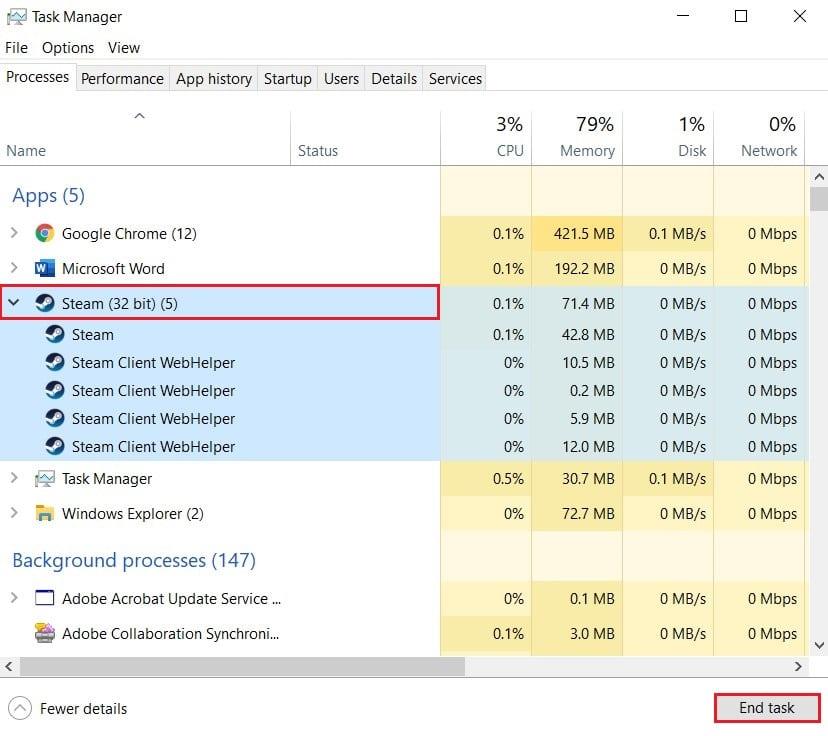
3. Teraz otwórz aplikację Steam z oryginalnej lokalizacji pliku. Na większości komputerów PC aplikację Steam znajdziesz pod adresem:
C:\Pliki programów (x86)\Steam
4. Znajdź aplikację Steam i kliknij ją prawym przyciskiem myszy . W opcjach kliknij Właściwości na dole.
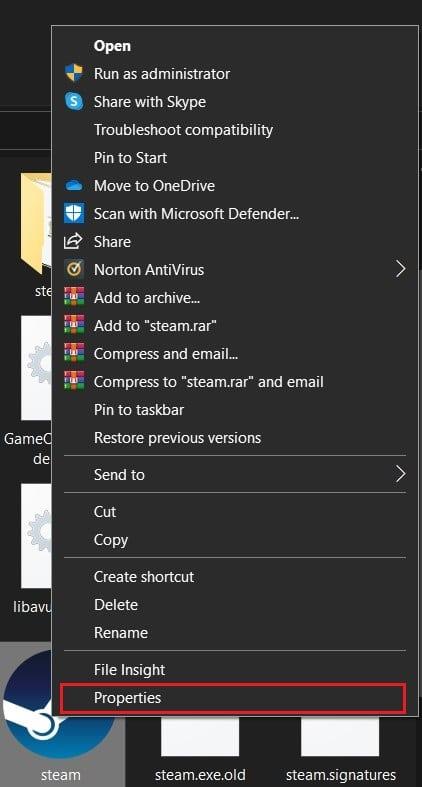
5. W otwartym oknie Właściwości przejdź do zakładki Zgodność. Tutaj włącz opcję „Uruchom ten program jako administrator” i kliknij Zastosuj.
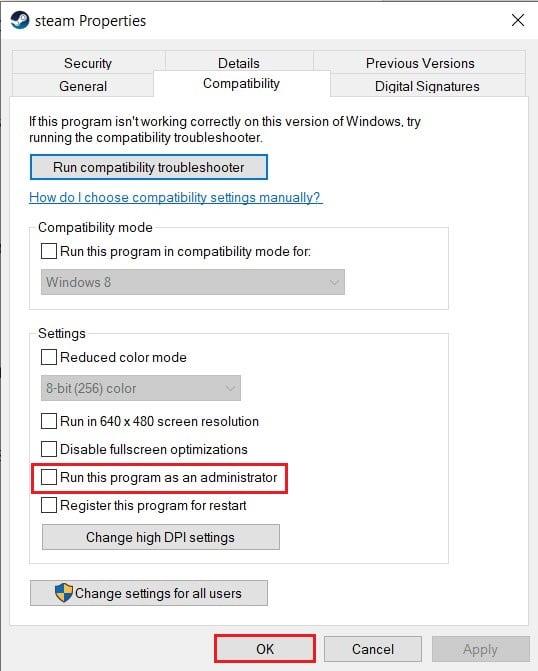
6. Ponownie otwórz Steam i w oknie żądania administratora kliknij Tak.
7. Spróbuj ponownie otworzyć grę i sprawdź, czy proces instalacji został przeprowadzony bez problemu „Steam utknął podczas przydzielania miejsca na dysku”.
Przeczytaj także: 4 sposoby na szybsze pobieranie Steam
Aby zapewnić prawidłowe działanie aplikacji w obszarach na całym świecie, Steam ma różne serwery przylegające do różnych lokalizacji na świecie. Ogólną zasadą podczas pobierania czegokolwiek przez Steam jest upewnienie się, że region pobierania jest jak najbliżej Twojej prawdziwej lokalizacji. Mając to na uwadze, oto jak możesz zmienić region pobierania na Steam:
1. Postępując zgodnie z krokami wymienionymi w Metodzie 1, otwórz ustawienia pobierania w swojej aplikacji Steam.
2. Kliknij sekcję zatytułowaną Region pobierania, aby wyświetlić listę serwerów Steam na całym świecie.
3. Z listy regionów wybierz obszar najbliższy Twojej lokalizacji i kliknij OK.

4. Po określeniu regionu pobierania uruchom ponownie Steam i uruchom proces instalacji nowej aplikacji. Twój problem powinien zostać naprawiony.
Folder instalacyjny Steam jest wypełniony po brzegi starymi i dodatkowymi plikami, które po prostu zajmują mnóstwo niepotrzebnego miejsca. Proces odświeżania plików instalacyjnych polega na usunięciu większości plików w folderze źródłowym Steam, aby umożliwić aplikacji ponowne ich utworzenie. Spowoduje to usunięcie uszkodzonych lub uszkodzonych plików, które zakłócają proces instalacji Steam.
1. Otwórz folder źródłowy Steam, przechodząc pod następujący adres w pasku adresu Eksploratora plików:
C:\Pliki programów (x86)\Steam
2. W tym folderze wybierz wszystkie pliki z wyjątkiem aplikacji Steam.exe i folderu steamapps.
3. Kliknij prawym przyciskiem myszy zaznaczenie i kliknij Usuń. Otwórz ponownie Steam, a aplikacja utworzy nowe pliki instalacyjne, naprawiając błąd Steam, który utknął podczas przydzielania plików na dysku.
Aplikacje antywirusowe i funkcje bezpieczeństwa systemu Windows mają chronić Twój komputer przed niebezpiecznymi wirusami i złośliwym oprogramowaniem. Jednak starając się zapewnić bezpieczeństwo komputera, funkcje te spowalniają go i odbierają dostęp innym kluczowym aplikacjom. Możesz tymczasowo wyłączyć swój program antywirusowy i sprawdzić, czy rozwiąże on problem ze Steam. Oto, jak możesz wyłączyć ochronę w czasie rzeczywistym w systemie Windows i naprawić problem z przydzielaniem miejsca na dysku przez Steam.
1. Na komputerze otwórz aplikację Ustawienia i przejdź do opcji zatytułowanej Aktualizacja i zabezpieczenia.

2. Przejdź do Zabezpieczenia systemu Windows w panelu po lewej stronie.
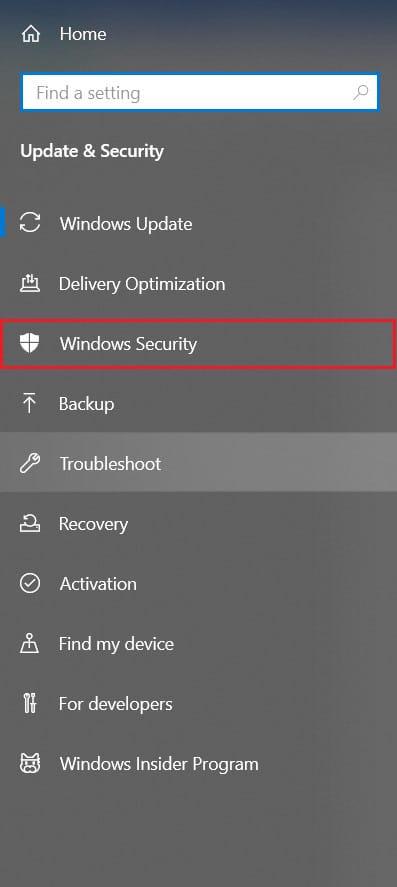
3. Kliknij Działania dotyczące wirusów i zagrożeń, aby kontynuować.
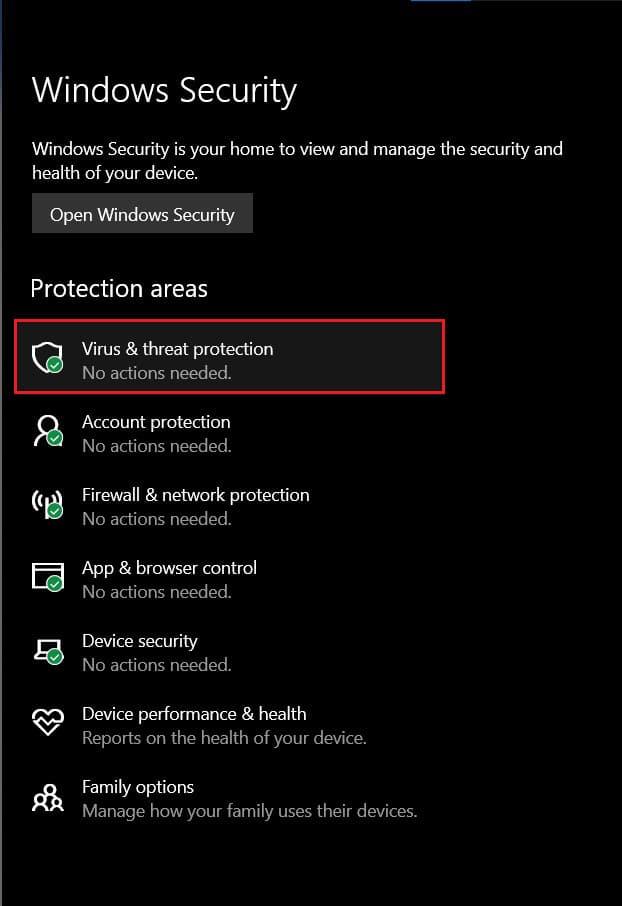
4. Przewiń w dół, aby znaleźć ustawienia ochrony przed wirusami i zagrożeniami, a następnie kliknij Zarządzaj ustawieniami.
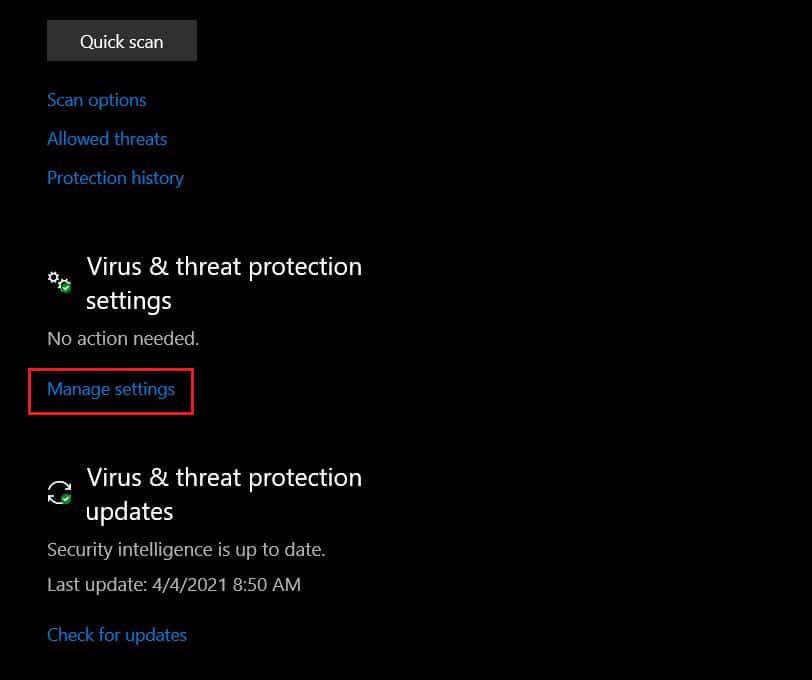
5. Na następnej stronie kliknij przełącznik obok funkcji „Ochrona w czasie rzeczywistym”, aby ją wyłączyć. Błąd alokacji miejsca na dysku na Steamie powinien zostać naprawiony.
Uwaga: jeśli masz oprogramowanie antywirusowe innej firmy zarządzające bezpieczeństwem komputera, może być konieczne ręczne wyłączenie go na jakiś czas. Niektóre aplikacje można tymczasowo wyłączyć za pomocą paska zadań na komputerze. Kliknij małą strzałkę w prawym dolnym rogu ekranu, aby wyświetlić wszystkie aplikacje. Kliknij prawym przyciskiem myszy swoją aplikację antywirusową i kliknij „ Wyłącz automatyczną ochronę ”. W zależności od oprogramowania ta funkcja może mieć inną nazwę.

Przeczytaj także: Napraw nie można połączyć się z błędem sieci Steam
Podkręcanie to nadchodząca technika wykorzystywana przez wiele osób do przyspieszania swoich komputerów poprzez zmianę częstotliwości taktowania procesora lub karty graficznej. Ta metoda zwykle sprawia, że komputer działa szybciej, niż był przeznaczony. Chociaż na papierze podkręcanie brzmi świetnie, jest to bardzo ryzykowny proces, który nie jest zalecany przez żadnego producenta komputerów. Przetaktowywanie wykorzystuje miejsce na dysku twardym, aby działać szybciej i prowadzi do błędów miejsca na dysku, takich jak te, które wystąpiły podczas instalacji Steam. Aby naprawić problem ze Steam, który utknął podczas przydzielania miejsca na dysku w systemie Windows 10 , przestań przetaktowywać komputer i spróbuj ponownie zainstalować.
Często Zadawane Pytania
Q1. Jak naprawić blokadę Steam podczas przydzielania miejsca na dysku?
Aby rozwiązać ten problem, wypróbuj następujące techniki rozwiązywania problemów: Wyczyść pamięć podręczną pobierania; zmienić region pobierania Steam; uruchom aplikację jako administrator; odśwież pliki instalacyjne; wyłącz program antywirusowy i zaporę ogniową, a na koniec przestań przetaktowywać komputer, jeśli to zrobisz.
Q2. Ile czasu powinno zająć przydzielenie miejsca na dysku?
Czas potrzebny do zakończenia procesu przydzielania miejsca na dysku w Steam różni się w zależności od różnych komputerów i ich mocy obliczeniowej. W przypadku gry o pojemności 5 GB może to zająć zaledwie 30 sekund lub może przekroczyć ponad 10 minut. Jeśli problem utrzymuje się dłużej niż 20 minut w mniejszej grze, czas wypróbować metody rozwiązywania problemów wymienione w tym artykule.
Zalecana:
Błędy na Steam mogą być bardzo irytujące, zwłaszcza gdy pojawiają się na progu procesu instalacji. Jednak dzięki powyższym krokom powinieneś być w stanie z łatwością rozwiązać wszystkie te problemy i cieszyć się nowo pobraną grą.
Mamy nadzieję, że ten przewodnik był pomocny i udało Ci się naprawić błąd Steam, który utknął podczas przydzielania miejsca na dysku w systemie Windows 10. Jeśli problem pozostanie po wszystkich metodach, skontaktuj się z nami poprzez komentarze, a my Ci pomożemy.
W tym artykule pokażemy Ci, jak odzyskać dostęp do dysku twardego w przypadku awarii. Sprawdźmy!
Na pierwszy rzut oka AirPodsy wyglądają jak każde inne prawdziwie bezprzewodowe słuchawki douszne. Ale wszystko się zmieniło, gdy odkryto kilka mało znanych funkcji.
Firma Apple wprowadziła system iOS 26 — dużą aktualizację z zupełnie nową obudową ze szkła matowego, inteligentniejszym interfejsem i udoskonaleniami znanych aplikacji.
Studenci potrzebują konkretnego typu laptopa do nauki. Powinien być nie tylko wystarczająco wydajny, aby dobrze sprawdzać się na wybranym kierunku, ale także kompaktowy i lekki, aby można go było nosić przy sobie przez cały dzień.
Dodanie drukarki do systemu Windows 10 jest proste, choć proces ten w przypadku urządzeń przewodowych będzie się różnić od procesu w przypadku urządzeń bezprzewodowych.
Jak wiadomo, pamięć RAM to bardzo ważny element sprzętowy komputera, który przetwarza dane i jest czynnikiem decydującym o szybkości laptopa lub komputera stacjonarnego. W poniższym artykule WebTech360 przedstawi Ci kilka sposobów sprawdzania błędów pamięci RAM za pomocą oprogramowania w systemie Windows.
Telewizory Smart TV naprawdę podbiły świat. Dzięki tak wielu świetnym funkcjom i możliwościom połączenia z Internetem technologia zmieniła sposób, w jaki oglądamy telewizję.
Lodówki to powszechnie stosowane urządzenia gospodarstwa domowego. Lodówki zazwyczaj mają dwie komory: komora chłodna jest pojemna i posiada światło, które włącza się automatycznie po każdym otwarciu lodówki, natomiast komora zamrażarki jest wąska i nie posiada światła.
Na działanie sieci Wi-Fi wpływa wiele czynników poza routerami, przepustowością i zakłóceniami. Istnieje jednak kilka sprytnych sposobów na usprawnienie działania sieci.
Jeśli chcesz powrócić do stabilnej wersji iOS 16 na swoim telefonie, poniżej znajdziesz podstawowy przewodnik, jak odinstalować iOS 17 i obniżyć wersję iOS 17 do 16.
Jogurt jest wspaniałym produktem spożywczym. Czy warto jeść jogurt codziennie? Jak zmieni się Twoje ciało, gdy będziesz jeść jogurt codziennie? Przekonajmy się razem!
W tym artykule omówiono najbardziej odżywcze rodzaje ryżu i dowiesz się, jak zmaksymalizować korzyści zdrowotne, jakie daje wybrany przez Ciebie rodzaj ryżu.
Ustalenie harmonogramu snu i rutyny związanej z kładzeniem się spać, zmiana budzika i dostosowanie diety to niektóre z działań, które mogą pomóc Ci lepiej spać i budzić się rano o odpowiedniej porze.
Proszę o wynajem! Landlord Sim to mobilna gra symulacyjna dostępna na systemy iOS i Android. Wcielisz się w rolę właściciela kompleksu apartamentowego i wynajmiesz mieszkania, a Twoim celem jest odnowienie wnętrz apartamentów i przygotowanie ich na przyjęcie najemców.
Zdobądź kod do gry Bathroom Tower Defense Roblox i wymień go na atrakcyjne nagrody. Pomogą ci ulepszyć lub odblokować wieże zadające większe obrażenia.













